Depuis qu’il est devenu un lecteur PDF à part entière, Foxit Reader intègre plusieurs langues dont le Français. Il se peut cependant qu’il soit installé en Russe ou en Chinois sur votre ordinateur. Nous vous montrons maintenant comment changer de langue, comment mettre Foxit Reader en Français.
Comme la plupart de logiciels, Foxit Reader offre la possibilité de choisir une langue pendant la phase d’installation. Téléchargez et installez l’une des récentes versions de Foxit Reader. Vous choisirez la langue voulue durant l’installation.
Comment changer la langue de Foxit Reader ?
Changer la langue d’affichage de Foxit Reader n’a rien de complexe. Comme vous allez le voir, vous pourrez mettre Foxit Reader en Français ou en toute autre langue supportée par le logiciel. Voici alors comment procéder, en supposant qu’il est en Russe :
Etape 1 : Ouvrez Foxit Reader. Cliquez sur l’onglet en couleur orange, en Français il porterait le nom de « Fichier ». Dans la barre de gauche, cliquez sur l’avant-dernier élément (encadré en jaune). En Français il porterait le nom de « Préférences ».
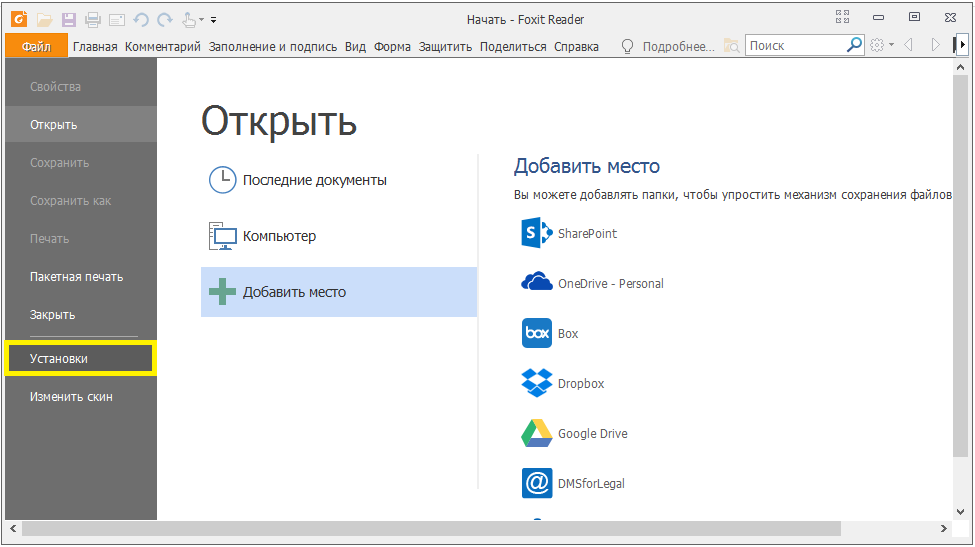
Etape 2 : Une autre fenêtre s’ouvrira, comportant plusieurs options. La place du menu de gestion des langues change selon la langue qu’utilise Foxit Reader. Si vous êtes en Russe, ce sera le tout dernier élément. Pour le retrouver plus facilement, défilez dans les options de gauche en cliquant sur l’un après l’autres jusqu’à voir ceci :
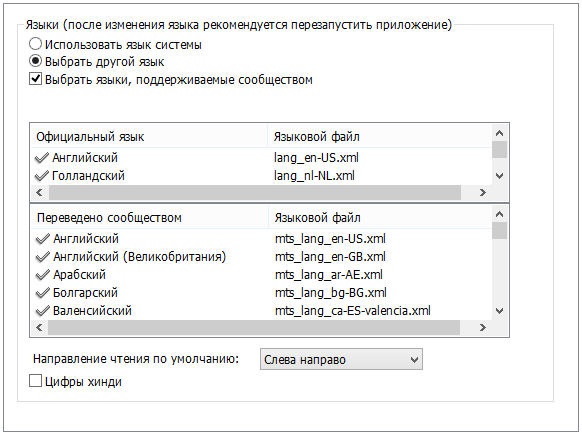
Quelle que soit la langue, vous reconnaîtrez cette option par les petites icônes ✓ à gauche de différents éléments présents. Le premier compartiment contient les langues officielles de Foxit Reader, le second contient les langues « traduites par les communautés ».
Vous choisirez une des langues officielles, pour ne pas complexifier les choses. Les différentes langues ont leurs fichiers de langue (fichiers XML) affichés à leur droite. Voici un petit tableau qui présente certaines langues ainsi que leurs fichiers XML :
| Langue | Fichier de langue |
| Allemand | de-DE.xml |
| Anglais | en-US.xml |
| Français | fr-FR.xml |
| Italien | it-IT.xml |
| Japonais | ja-JP.xml |
| Russe | ru-RU.xml |
Comment mettre Foxit Reader en Français ?
Pour mettre Foxit Reader en Français, parcourez la liste de langues officielles et sélectionnez « lang_fr-FR.xml ». Vous aurez ainsi trouvé le Français. Cliquez dessus, ensuite sur « OK » ou tout simplement sur le bouton pointé en vert comme sur la capture ci-dessous :
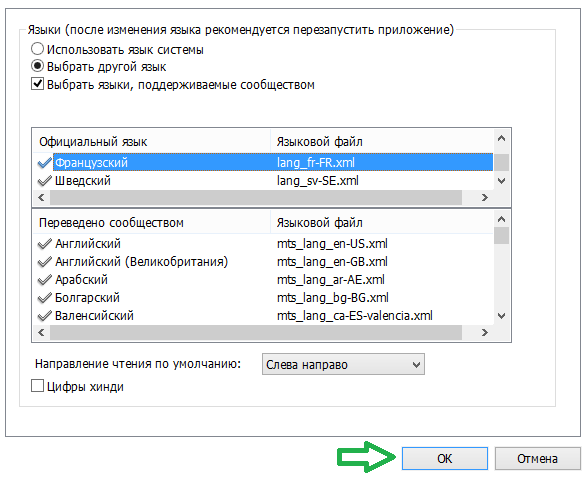
Il vous sera ensuite demandé de redémarrer le logiciel pour enregistrer le changement et mettre Foxit Reader en Français. Ne vous inquiétez pas pour vos tâches ou vos documents en cours de traitement. Foxit Reader restaurera le tout juste après son redémarrage.
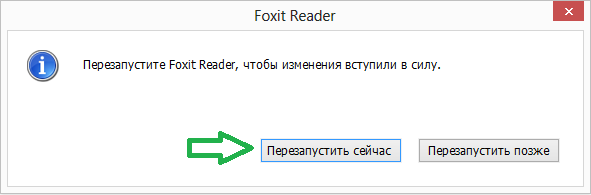
Comme sur la capture ci-dessus, cliquez sur le bouton de gauche et attendez que le logiciel se relance en Français ou dans la langue sélectionnée.
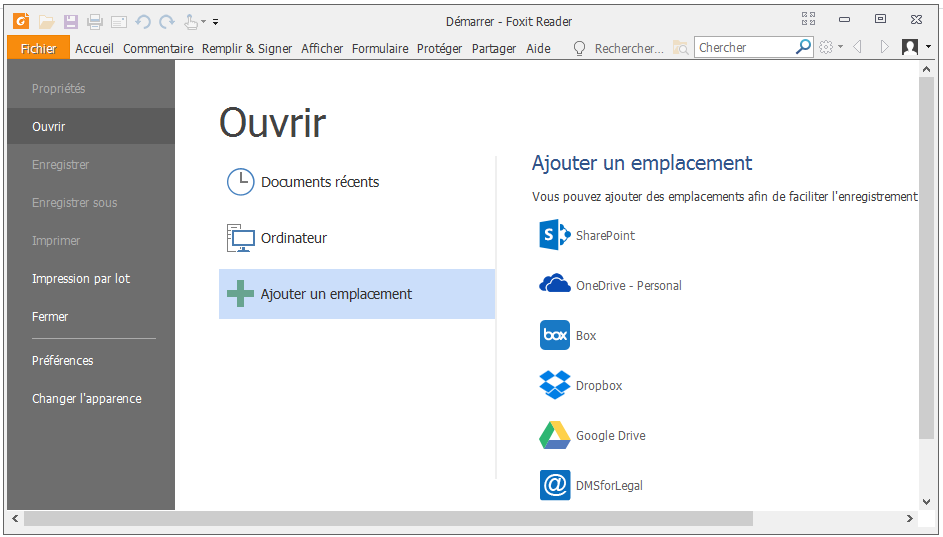
Comme vous l’aurez remarqué, mettre Foxit Reader en Français n’a rien de compliqué. Vous n’avez qu’à suivre ces petites étapes.
La toute première fois que j’avais utilisé ce logiciel, il était en Russe. J’avoue avoir galéré pendant un bout de temps avant d’arriver à le mettre en Anglais, puisqu’il n’avait pas le Français dans sa liste de langues. Maintenant vous pouvez sortir Foxit Reader de n’importe quelle langue.

